Yhdistä Craft-näppäimistö ja määritä profiilit:
- Yhteyden muodostaminen Bluetooth-yhteydellä
- Yhteyden muodostaminen Unifying-vastaanottimella
- Craft-näppäimistön ohjelmistoprofiilien muodostaminen
Bluetooth
Craft-näppäimistössä on kolme Easy-Switch™-painiketta, joissa on Bluetooth-tilan merkkivalo vasemmassa yläkulmassa.
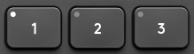
Laiteparin muodostaminen aloitetaan pitämällä painettuna sitä Easy-Switch-painiketta, jonka haluat muodostavan parin laitteen kanssa. Merkkivalo alkaa vilkkua nopeasti. Se on nyt valmis muodostamaan laiteparin, ja laite, jonka kanssa haluat sen muodostavan parin, löytää sen.
Kun näppäimistö on valmis muodostamaan parin, yhdistä Logitech Bluetooth -laite ohjeen Logitech Bluetooth -laitteen yhdistäminen Windows- tai Mac-tietokoneeseen mukaan.
Unifying-vastaanotin
Tietoa näppäimistön yhdistämisestä USB-vastaanottimella on ohjeessa Logitech-näppäimistön yhdistäminen Unifying-vastaanottimella..
Craft-näppäimistön ohjelmistoprofiilien määrittäminen
Kun olet yhdistänyt näppäimistön, varmista Logitech Options -ohjelmiston avulla, että sovellukset on oikein asennettu, jotta voit käyttää näppäimistön kruunutoimintoa.
- Käynnistä Logitech Options -ohjelmisto ja valitse Craft-näppäimistö. Näyttöön tulee tervetuloilmoitus.
HUOMAUTUS: Jos sinulla ei ole Logitech Options -ohjelmistoa, voit ladata sen tuotteen lataussivulta. - Valitse Jatka.
Lyhyt esittely sisältää perustietoa Craft-näppäimistöstä ja kruunun toiminnoista.

- Valitse Valmis. Logitech Options löytää automaattisesti yhteensopivat Adobe Suite- ja MS Office -ohjelmistot.
- Napsauta Asenna profiileja.
HUOMAUTUS: Luettelo yhteensopivista ohjelmistoista löytyy Craft-näppäimistön Käytön aloittaminen -sivulta.
HUOMAUTUS: Jos Microsoft Office Customization -asennusohjelma pyytää lupaa asentaa tärkeitä ohjelmistokomponentteja, jatka napsauttamalla Asenna.

- Kun kaikki profiilit on asennettu, valitse Jatka.
Napsauttamalla sovelluksen Ohjelmistoprofiili-kohdan vieressä olevaa kolmiota voit katsoa lyhyen opastusohjelman Craft-näppäimistöstä.
Voit katsoa opastusohjelmat tai lopettaa ohjelmistoprofiilin asentamisen näppäimistölle napsauttamalla Ohita.
Tärkeä huomautus: Logitech ei enää tue tai ylläpidä laiteohjelmistopäivitystyökalua. Suosittelemme käyttämään Logi Options+-sovellusta tuetuilla Logitech-laitteilla . Saat meiltä apua siirtymävaiheessa.
Tärkeä huomautus: Logitech ei enää tue tai ylläpidä Logitech Preference Manageria. Suosittelemme käyttämään Logi Options+-sovellusta tuetuilla Logitech-laitteilla . Saat meiltä apua siirtymävaiheessa.
Tärkeä huomautus: Logitech ei enää tue tai ylläpidä Logitech Control Centeriä. Suosittelemme käyttämään Logi Options+-sovellusta tuetuilla Logitech-laitteilla . Saat meiltä apua siirtymävaiheessa.
Tärkeä huomautus: Logitech ei enää tue tai ylläpidä Logitechin yhteydenmuodostusohjelmaa. Suosittelemme käyttämään Logi Options+-sovellusta tuetuilla Logitech-laitteilla . Saat meiltä apua siirtymävaiheessa.
Tärkeä huomautus: Logitech ei enää tue tai ylläpidä Unifying-ohjelmistoa. Suosittelemme käyttämään Logi Options+-sovellusta tuetuilla Logitech-laitteilla . Saat meiltä apua siirtymävaiheessa.
Tärkeä huomautus: Logitech ei enää tue tai ylläpidä SetPoint-ohjelmistoa. Suosittelemme käyttämään Logi Options+-sovellusta tuetuilla Logitech-laitteilla . Saat meiltä apua siirtymävaiheessa.
Usein esitetyt kysymykset
Tälle osastolle ei ole saatavilla tuotteita
